电脑开始菜单打不开
Win10 系统计算机“开始”菜单故障解决指南
近来,部分用户反映在升级系统后,“开始”按钮无反应。以下我们将逐步介绍解决此问题的有效方法!
操作步骤:
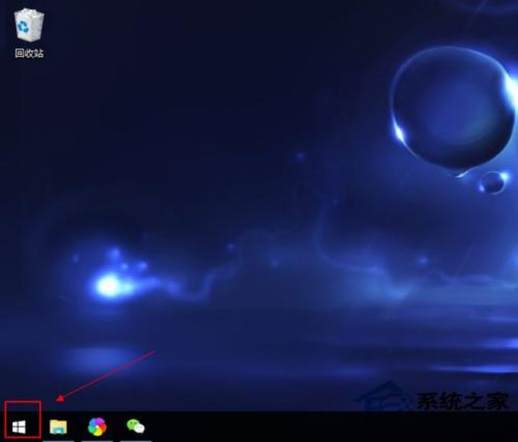
解决方法 1:
按 Ctrl + Alt + Delete 调出关闭桌面窗口管理器进程(桌面消失),单击左上角“文件(f)” - 新任务,输入 explorer.exe 并确定(桌面出现)。
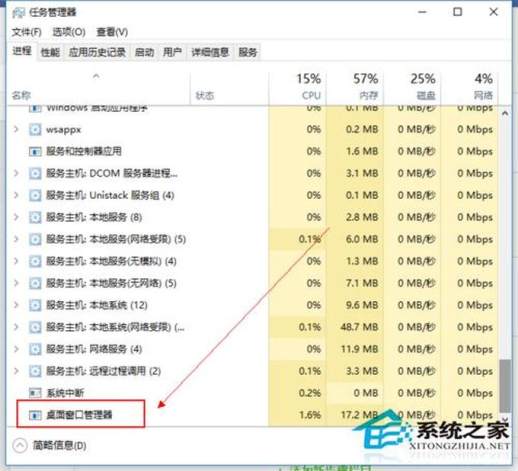
解决方法 2:
1. 右键单击 - 任务管理器,单击文件 - 运行新任务,新任务“PowerShell”,同时勾选“以管理员身份”运行。确定。
2. 在弹出“管理员”窗口中输入:Get-AppXPackage -AllUsers | Foreach {Add-AppxPackage -DisableDevelopmentMode -Register “$($_.InstallLocation)AppXManifest.xml”}
3. 运行完成后,再次尝试即可。
解决方法 3:
1. 按 Win + R 打开运行。
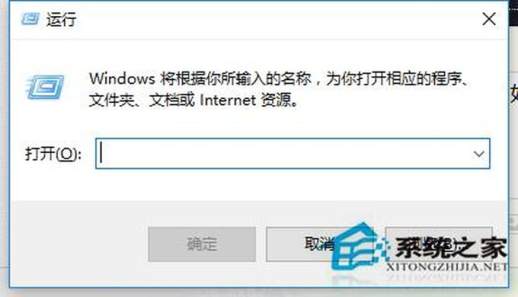
2. 输入 DWM 并确定。此时桌面窗口管理器将自动运行。
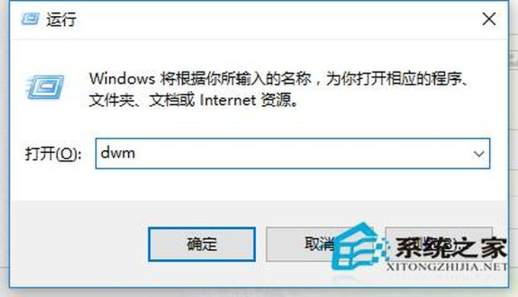
以上便是解决 Win10 开始菜单无法打开的三种方法。这些方法的原理主要是:无法打开“开始”菜单可能是由于桌面进程(explorer.exe)异常,因此重新启动桌面进程即可解决问题。

